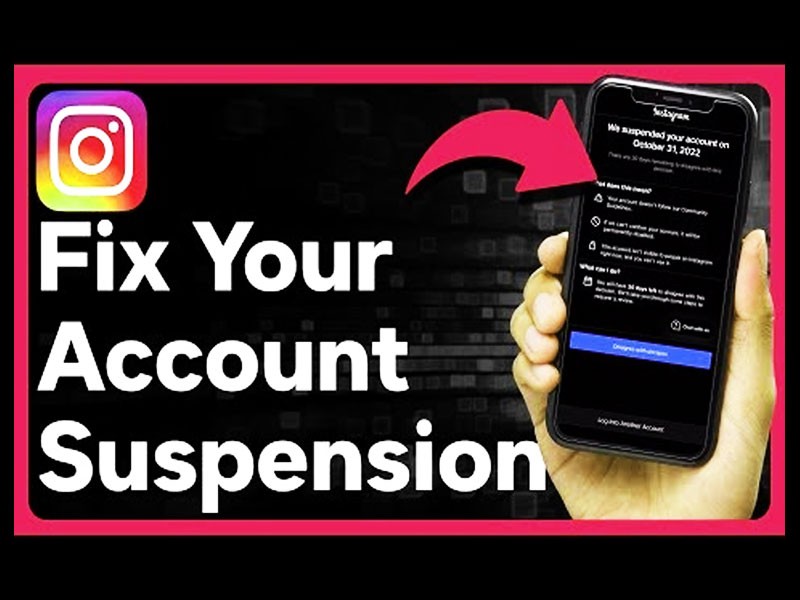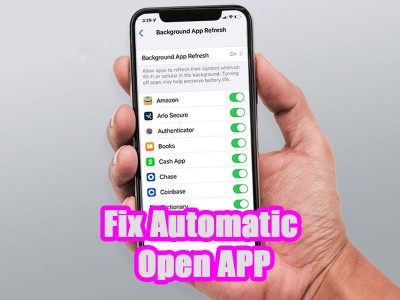رفع مشکل فرمت نشدن مموری کارت و روش حل آن
26 آبان 1402
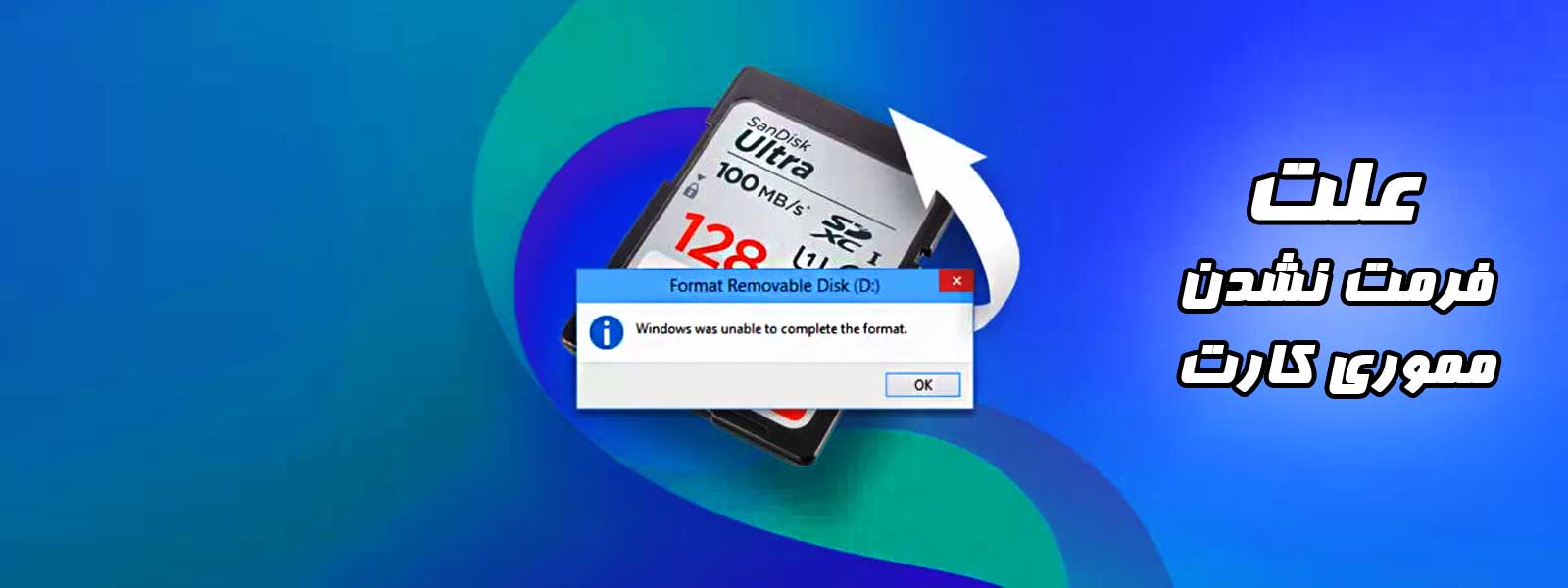
ممکن است شما نیز با این مشکل روبرو شده باشید یا هم اکنون نیز این مشکل برایتان پیش آمده است و قادر نیستید کارت حافظه SD خود را از طریق رایانه یا آندروید فرمت نمایید. اگر شما هم با این مشکل مواجه هستید پس این مقاله را از دست ندهید.
زمان تقریبی مطالعه 7 دقیقه
رفع مشکل فرمت نشدن مموری کارت
در صورت بروز این مشکل راه هایی موجود هستند که از طریق آنها مشکلات ایجاد شده را رفع نمود و بتوان دوباره کارت حافظه را استفاده نمود. علت فرمت نشدن مموری کارت چیست؟ در این مقاله از مجله بایول قصد داریم روشهایی را برای از بین بردن خطای فرمت نشدن کارت حافظه خدمت شما عرض کنیم.
در هر صورت قبل از آنکه راه های رفع ایراد فرمت نشدن مموری کارت را توضیح دهیم، نخست کمی درباره کارتهای حافظه توضیحاتی ارائه می دهیم و همینطور بیان می کنیم که در چه شرایطی امکان دارد در کار با کارت حافظه دچار مشکل شده و نتوانیم آن را به کار بگیریم. چنانچه با مشکل فرمت نشدن sd card روبرو شدید و از این رو نمیتوانید آن را استفاده نمایید، در این مقاله ما را همراهی کنید.
کارت حافظه یا SD Card چیست؟
SD Card مخفف Secure Digital Card یا همان کارت دیجیتال ایمن می باشد که دارای استانداردهای اتحادیه SD می باشد. این مدل از کارتهای حافظه در محصولات گوناگون همچون ابزارهایی که قابل حمل هستند مثل دوربین عکاسی، ساعت هوشمند، گوشی هوشمند، کنسول دستی، تبلت و سایر گجت ها کاربرد دارند.
در صورتی که به چندین سال قبل رجوع کنیم، حافظهای که قادر باشد اطلاعات را از یک دستگاه به دستگاهی دیگر منتقل کند و همینطور قابل حمل باشد کمی دور از ذهن بود، ولی با پیشرفت تکنولوژی کارتهای حافظهای را شاهد هستیم که سایز خیلی کوچکی دارند، اما میتوانند حجم بسیار زیادی از اطلاعات را در خود ذخیره سازی نمایند.

آنطور که گفتیم این کارتها را میتوان در دستگاههای گوناگون به کار برد. به هر حال امکان دارد به علت های مختلف، نتوان داده ها را در کارت حافظه ذخیره کرد. به عنوان مثال فرمت نشدن کارت حافظه یا پاک نشدن داده از جمله این مشکلات هستند، اما علت فرمت نشدن فلش مموری چیست؟ در ادامه این مطلب همه این موارد و راه های رفع این مشکل را باهم بررسی می کنیم.
چرا مموری کارت فرمت نمیشه؟
معمولا کارت حافظه SD را خیلی راحت در رایانه یا اندروید می توان فرمت کرد. با این وجود شرایطی پیش می آید که انجام این کار امکان پذیر نمی باشد. در زیر به چند مورد از آنها اشاره می کنیم:
- کارت حافظه SD ویروسی شده باشد.
- به خاطر خطای سیستم فایل کارت حافظه SD به مشکل خورده است.
- کارت حافظه SD دارای بد سکتور می باشد.
- کارت حافظه SD به صورت محافظت شده قرار گرفته است.
چنانچه برای کارت حافظه یکی از مشکلات ذکر شده در بالا اتفاق بیفتد عملکرد آن با مشکل روبرو شده، حتی فرمت کردن آن نیز ممکن نخواهد بود. برای رفع خطای فرمت کارت حافظه روش هایی موجود هستند که آنها را باهم بررسی می کنیم.

قبل از آنکه بررسی این راه ها را آغاز کنیم باید بگوییم که روشهای موجود به وسیله رایانه انجام می گیرند و اگر قصد دارید مشکلات به وجود آمده برای کارت حافظه را رفع کنید، نخست بایستی یک رم ریدر در دسترس داشته باشید تا به این وسیله بتوانید مموری کارت را به رایانه متصل کنید.
حالت محافظت از نوشتن اطلاعات روی کارت حافظه را غیرفعال کنید
ممکن است یکی از علت های معمول که نمیتوان کارت حافظه SD را فرمت کرد، کارت حافظه روی حالت فقط خواندن اطلاعات واقع شده باشد و درحقیقت سیستم امنیتی کارت حافظه این اجازه را به شما نمی دهد که آن را فرمت نمایید. برای فعال نمودن حالت نوشتن اطلاعات روی کارت حافظه باید آن را به رایانه وصل کنید و مراحل زیر را طی کنید.
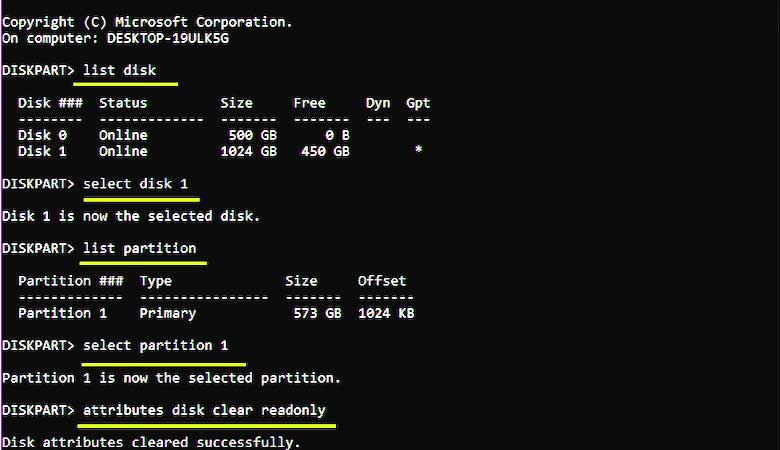
قدم اول: کارت حافظه را به وسیله کارت خوان یا رم ریدر به رایانه وصل نموده و بعد از آن به وسیله کیبورد، دکمه های ویندوز و R را بهطور همزمان بزنید.
قدم دوم: در پنجره ای که ظاهر می شود بایستی کارت حافظه را انتخاب نمایید. بعد از انتخاب آن باید دستور برداشته شدن حالت فقط خواندن اطلاعات یا Read Only را از میان بردارید. نخست دستور list Disk را وارد نمایید. با وارد کردن این دستور، همه حافظههای موجود روی دستگاه را می توانید مشاهده کنید.
قدم سوم: اکنون دستور * Select Disk را وارد نمایید. توجه کنید که به جای * عدد روبروی دیسک مربوط به کارت حافظه SD وارد شود.
قدم چهارم: دستور attributes disk clear read only را وارد نمایید. با وارد کردن این دستور، کارت حافظه از حالت خواندن اطلاعات خارج می شود.
از نرم افزار کمک بگیرید
هم اکنون برای هر کاری چندین نرمافزار بهطور رایگان یا با پرداخت هزینه، می توان بارگیری و نصب کرد. درحقیقت کارهایی که قبلا هزینه زیادی داشتند، حال به راحتی و در حداقل زمان می توان انجام داد. بنابرین میتوانید با بکارگیری نرم افزار فرمت فلش مموری که قابل فرمت کردن نیست مشکل ایجاد شده را رفع کنید. یکی از این برنامه ها MiniTool Partition Wizard Free Edition می باشد که این اجازه را به شما می دهد تا حافظه را پارتیشنبندی نموده و همینطور فرمت کردن کارتهای حافظه SD را میسر می سازد. پس می توان گفت این نرم افزار از بهترین برنامه ها برای رفع کردن مشکل به شمار می رود.
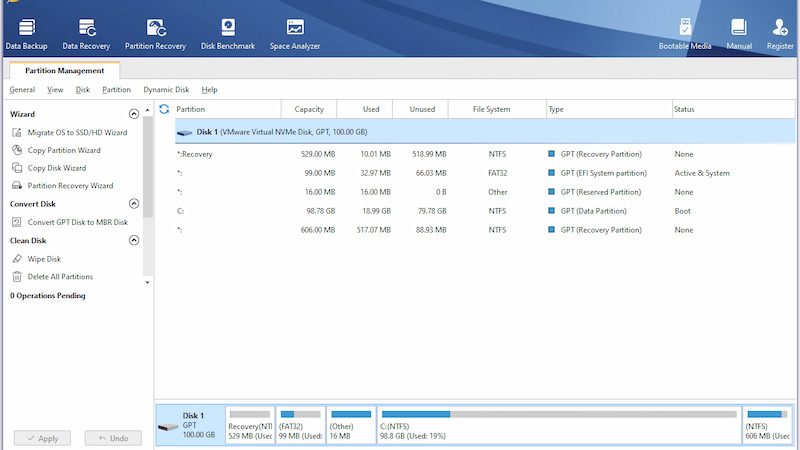
بعد از آنکه برنامه را دانلود و نصب کردید، مراحل زیر را طی کنید:
قدم اول: نرم افزار را اجرا نموده و منتظر باشید تا به محیط اصلی آن وارد شوید.
قدم دوم: در رابط کاربری نرم افزار، روی کارت حافظه کلیک کنید و از منوی طرف چپ، گزینه پارتیشن بندی یا Format Partition را انتخاب نمایید.
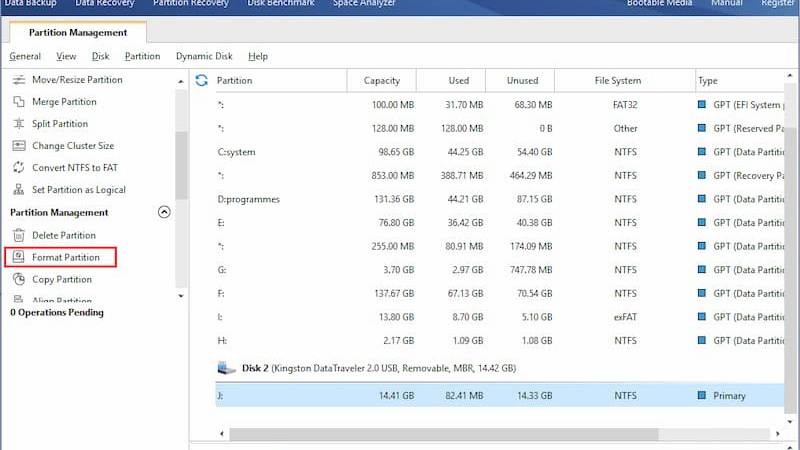
قدم سوم: اکنون از شما خواسته میشود برچسب، سیستم فایل و حجم را مشخص کنید. بعد از آنکه تنظیمات مربوطه را وارد کردید میتوانید با انتخاب کردن گزینه OK وارد مرحله بعدی شوید.
قدم چهارم: هم اکنون مطابق عکس روی گزینه Apply کلیک کنید تا تغییراتی را که می خواهید انجام گیرد.
بعد از آنکه فرمت کارت حافظه به پایان رسید، با پیامی مبنی بر تمام شدن عملیات مواجه خواهید شد. این چنین نرمافزارهایی هم انجام دادن این کارها را ساده تر می کنند و هم اینکه مشکلات پیش آمده برای کارت حافظه را می توانند رفع نمایند تا بتوانید دوباره آنها را به کار بگیرید. نکته جالب توجه که درباره این برنامه وجود دارد قابلیت بازیابی داده های حذف شده حتی پس از فرمت شدن می باشد.
همین سادگی در عملکرد سبب میشود تا این نرم افزار یکی از بهترین نرم افزار فرمت مموری کارت که نمی توان آن را فرمت کرد شناخته شود.
فرمت مموری کارت خراب با cmd
برنامه خط فرمان یا Command Promt (به اختصار cmd) که cmd.exe نیز از آن یاد میشود به افراد این اجازه را میدهد دستور مورد نظر خود را به سیستم عامل وارد کرده و از این راه بتوانند اکثر خطاها را مخصوصا درباره درایوها برطرف کنند. حال توضیح خواهیم داد که چطور میتوان از خط فرمان یا cmd برای فرمت كردن مموري کارت معیوب استفاده نمود. برای فرمت کردن مموری کارت خراب با cmd فرآیند زیر را طی کنید:
قدم اول: از بخش نوار جستجو عبارت cmd را نوشته و برنامه خط فرمان را اجرا نمایید.
قدوم دوم: دستور Diskpart را تایپ نموده و بعد از آن اینتر را بزنید.
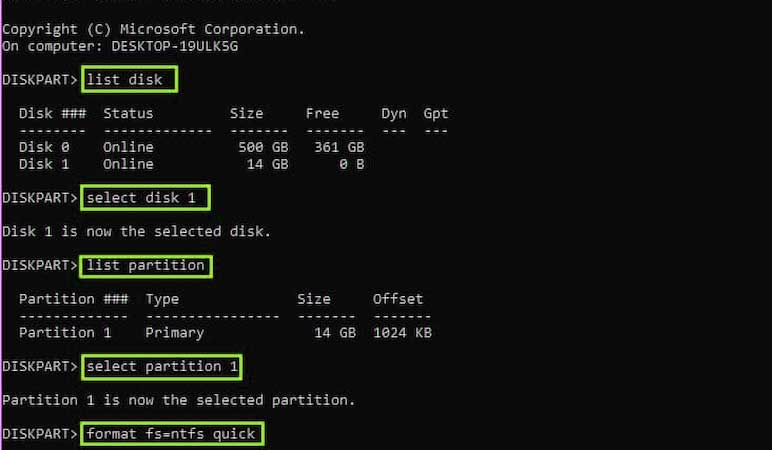
قدم سوم: اکنون دستور list disk را وارد کنید و بعد از آن فرمان * select disk را وارد نمایید. توجه کنید که که به جای * شماره مربوط به کارت حافظه را وارد کنید.
قدم چهارم: دستور list partition را تایپ نمایید. هم اکنون باید دستور * select partition را تایپ نمایید. در نظر بگیرید که به جای * شماره مربوط به کارت حافظه را وارد کنید.
قدم پنجم: با تایپ کردن دستور format fs=ntfs quick کارت حافظه شما فرمت خواهد شد.
به این موضوع دقت کنید که وارد کردن دستور اشتباه امکان دارد سبب به وجود آمدن مشکل در عملکرد کارت حافظه یا از بین رفتن داده های شما خواهد شد. از این رو چنانچه با خط فرمان یا CMD آشنا نیستید این روش را به کار نگیرید.
فرمت کارت SD با استفاده از Disk Management
دیسک منیجر یک برنامه موجود در داخل ویندوز می باشد که برای مدیریت پارتیشنها کاربرد دارد که این اجازه را به شما میدهد تا حافظههای وصل شده به دستگاه را مدیریت نموده و پارتیشنبندی نمایید. چنانچه نمیتوانید فرآیند فرمت کارت حافظه خراب با تلفن هوشمند سامسونگ یا سایر برندها را درست انجام دهید، به کار گرفتن قسمت دیسک منیجر میتواند برای شما کارساز باشد.
قدم اول: روی منوی استارت ویندوز، راست کلیک کنید و عبارت دیسک منیجمنت را انتخاب نمایید یا از نوار جستجو گزینه diskmgmt.msc را سرچ کنید.
قدوم دوم: اکنون در صفحهای که پیش روی شما قرار گرفته است، کارت حافظه را انتخاب نموده و گزینه فرمت را بزنید.
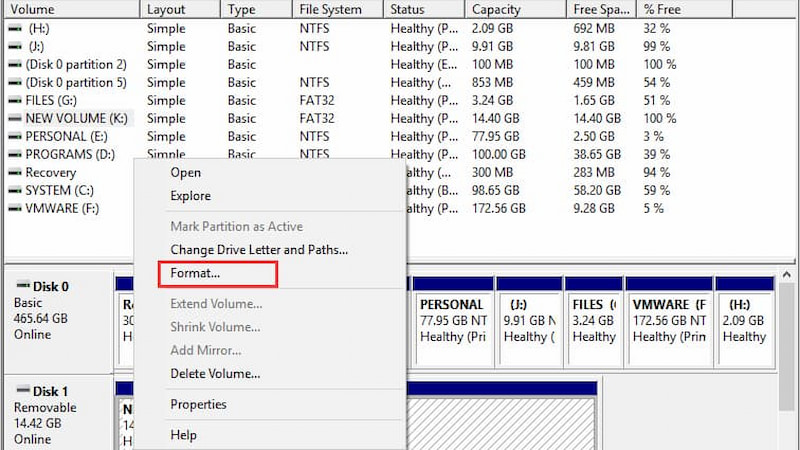
قدم سوم: تنظیمات مورد نظر همچون فایل سیستم، برچسب و مقدار ظرفیت آن را وارد نمایید.
نکته: دقت کنید که هنگام فرمت کردن، پیشفرض برنامه این می باشد که حالت Quick Format اجرا شود. این فرمت اجازه میدهد تا بتوانید داده های از بین رفته را دوباره ریکاوری کنید. بنابرین میتوانید این گزینه را برداشته و حافظه را به طور کامل فرمت نمایید. به هر حال، فرمت کامل باعث می شود که نتوانید دوباره داده های از بین رفته را ریکاوری کنید.
قدم چهارم: با کلیک کردن روی گزینه Ok کارت حافظه را می توانید فرمت نمایید.
با به کار بردن روش های ذکر شده در بالا قادر خواهید بود مشکل فرمت نشدن رم را رفع کرده و دوباره آن را استفاده نمایید. در صورتی که فکر میکنید کارت حافظه به سبب بدافزارها ویروسی شده است، روش زیر را به کار بگیرید.
ویروس می تواند علت فرمت نشدن کارت حافظه باشد
وارد شدن ویروس به درون کارت حافظه میتواند سبب فرمت نشدن آن به وسیله رایانه یا گوشی شود و به همین خاطر بایستی نخست این ویروسها را پاک کنید. باید دقت کنید که اتصال کارت حافظه که ویروسی شده است اگر به هر دستگاه دیگری وصل شود سبب می شود آن دستگاه نیز ویروسی شده و با مشکل مواجه شود. همچنین روی عملکرد آن نیز تاثیر منفی خواهد گذاشت. از این رو چنانچه قصد دارید ویروسهای کارت حافظه را پاک کنید، نخست روی رایانه خودتان آنتی ویروس نصب کرده و آن را به روزرسانی نمایید.

اکنون که اطمینان دارید وصل کردن کارت حافظه به دستگاه، مشکلی در عملکرد رایانه شما ایجاد نمی کند، آن را به رم ریدر وصل کنید و بعد از آن آنتی ویروس را اجرا نمایید. با اسکن کردن کارت حافظه میتوانید مشکل ایجاد شده را رفع کرده و ویروسهای درون کارت حافظه را پاک کنید.
چگونه اطلاعات کارت حافظه را بازیابی کنیم؟
اکنون که علت فرمت نشدن مموری کارت و راه های از بین بردن آن را بررسی کردیم بهتر است به چگونگی بازیابی اطلاعات هم بپردازیم تا چنانچه لازم داشتید بتوانید قسمتی از داده های خود را ریکاوری نمایید.
برای ریکاوری داده ها نیازمند برنامه های تخصصی خواهید بود که یکی از آنها MiniTool Partition Wizard Pro Ultimate می باشد از کاربردهای این برنامه میتوان به موارد زیر اشاره نمود:
- ریکاوری اطلاعات از پارتیشن خام، پارتیشن حذف شده یا پارتیشن فرمت شده.
- ریکاوری انواع اطلاعات از قبیل سند، عکس، فایل صوتی، موسیقی، فایل ویدئویی، آرشیو ایمیل و سایر موارد را شامل میشود.
- ریکاوری اطلاعات از دستگاهها و حافظههای گوناگون همچون HDD ،SSD ،USB Drive، کارت حافظه SD و سایر موارد.
در ادامه مراحل بازیابی اطلاعات را برایتان توضیح خواهیم داد.
قدم اول: بعد از آنکه برنامه MiniTool Partition Wizard Pro Ultimate را نصب کردید آن را اجرا نموده و منتظر بمانید تا منوی اصلی برنامه در اختیار شما قرار بگیرد.
قدم دوم: بر روی کارت حافظه راست کلیک کنید و از منویی که باز می شود گزینه Data Recovery را انتخاب نمایید.
قدم سوم: برنامه اسکن کارت حافظه را آغاز می کند. با توجه به حجم کارت حافظه و داده هایی که قبلا روی آن وجود داشته است، ممکن است اسکن و ریکاوری اطلاعات زمان زیادی ببرد، پس کمی باید صبر کنید.
قدم چهارم: بعد از تمام شدن اسکن کارت حافظه، لیستی برای شما باز می شود که فایلهای قابل بازیافت را می توانید مشاهده کنید. بر روی هر یک از فایلهایی که میخواهید ریکاوری شوند، کلیک نموده و بعد از آن صبر کنید تا نرم افزار اطلاعات از بین رفته را در اختیار شما بگذارد.
علت فرمت نشدن فلش مموری چیست؟

با توجه به اینکه فلش مموری هم مثل SD Card یک مدل حافظه می باشد همه علت ها و مواردی که در بالا ذکر شد درباره فلش مموری هم صادق است. چنانچه فلش مموری شما فرمت نمیشود باید این ایراد را به وسیله یکی از روشهای ذکر شده در بالا رفع کنید. بنابرین در نهایت به این نکته توجه کنید که امکان دارد فلش به دلیل صدمات مختلف از کار افتاده باشد.
نتیجه گیری
در این مقاله سعی کردیم تا به علت فرمت نشدن رم یا همان کارت حافظه و راه های برطرف کردن آن را باهم بررسی کنیم. برای برطرف کردن این مشکل بایستی لپ تاپ یا رایانه در دسترس شما باشد و حتما به یک قطعه (رم ریدر یا کارت خوان) برای وصل نمودن SD Card به لپ تاپ و رایانه نیاز خواهد بود.
سوالات متداول
چرا کارت حافظه فرمت نمیشه؟
امکان دارد علت از این قرار باشد: کارت حافظه SD محافظتشده است، SD کارت دارای بد سکتور می باشد، کارت حافظه SD ویروسی شده است، علت دیگر ایراد پیدا کردن کارت حافظه SD به سبب خطای سیستم فایل می باشد.
حل مشکل مموری کارت بدون فرمت امکان پذیر است؟
در صورتی که کارت حافظه شما با مشکل مواجه شده و به خوبی کار نمیکند بایستی به فکر فرمت آن باشید تا چنانچه مشکل وجود ویروس و مواردی از این قبیل باشد رفع شود. اگر طی فرآیند فرمت کردن به مشکل برخورد کردید میتوانید یکی از روشهای بالا را به کار بگیرید.
بعد از یافتن ، چگونه مشکل را حل کنیم؟
راه های مختلفی برای برطرف کردن این مشکل موجود است که راحت ترین آن استفاده از نرم افزار می باشد. یکی از این برنامه ها MiniTool Partition Wizard Free Edition نام دارد که از طریق آن می توانید حافظه را پارتیشن بندی نموده و کارتهای حافظه SD را فرمت کنید.